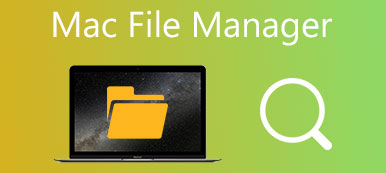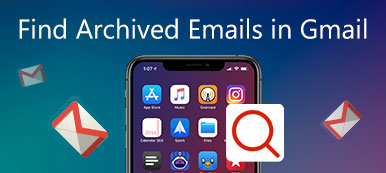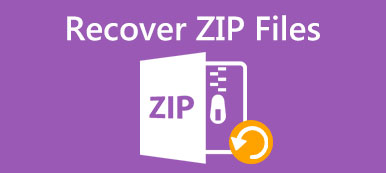Bu dosyanın içeriğinin Mac'teki arşivden çıkarıcı ile çıkarılamamasını düzeltmek için ne yapmalısınız? Başkalarından büyük bir ZIP dosyası aldıysanız, ancak onu Mac'teki varsayılan arşivden çıkarıcı aracılığıyla açamıyorsanız. Mac neden dosya türünü tanıyamıyor? ZIP'in nedeni bu olabilir. dosya arşivleyici Mac için tüm dosyaları desteklemez.
Ayrıca, aşağıdaki gibi hatalarla karşılaşabilirsiniz: ZIP, CPGZ'ye arşivlenemiyor or Dosya çok büyük. Hatalarla kafanız karıştıysa, izlemeniz gereken nihai kılavuz burada. Mac'te büyük ZIP dosyalarının nasıl ayıklanacağı hakkında daha fazla bilgi edinmek için makaleyi okuyun.

- Bölüm 1. Mac'te Zip Dosyalarını Ayıklamak için Nihai Çözüm
- Bölüm 2. Yazılımda ZIP Dosyaları Nasıl Açılır
- Bölüm 3. Terminalde ZIP Dosyaları Nasıl Çıkarılır
- Bölüm 4. Mac'te Zip Dosyalarını Çıkarma Hakkında SSS
Bölüm 1. Mac'te Zip Dosyalarını Ayıklamak için Nihai Çözüm
Dosyalar açılamayacak kadar büyük, yeterli boş alan yok veya ZIP biçimini tanıyamıyor olsun, varsayılan Mac yardımcı programı Mac'te ZIP dosyalarını ayıklayamadığında, Apeaksoft Mac Temizleyici Mac için bir ZIP dosyası arşivleyiciden daha fazlasıdır. Mac'te farklı uzantılara sahip arşivleri açmanıza, sistem performansınızı izlemenize, programı kaldırmanıza, dil dosyalarını silmenize veya önbellek dosyalarından kurtulmanıza olanak tanır.

4,000,000 + Yüklemeler
Mac'te RAR, WIM, TAR vb. uzantılara sahip ZIP dosyalarını arşivleyin.
Dosyaları İnternet'ten veya yerel sürücüden kolayca açın veya sıkıştırın.
ZIP dosyalarını çıkarmak için daha fazla alan boşaltın veya gereksiz dosyaları kaldırın.
ZIP dosyasını Mac'te hızlı bir şekilde çıkarmak için arşivleri doğrudan okur ve yazar.
1. Adım Apeaksoft Mac Cleaner'ı yükledikten sonra programı bilgisayarınızda başlatabilirsiniz. şuraya git Toolkit ana arayüzdeki menüyü seçin ve Unarchiver Mac'te bir ZIP dosyasını çıkarma seçeneği.

2. Adım Tıkla Dosya Ekle RAR dosyasını Mac'inizden ekleme seçeneği. Ardından dekompresyon yolunu seçin ve dekompresyon Dosyayı RAR'dan çıkarmak için düğmesine basın.
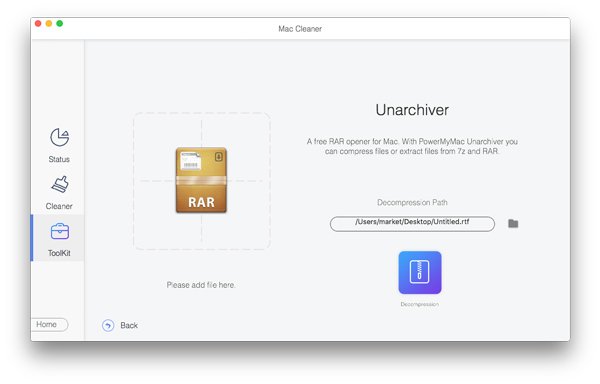
3. Adım Daha fazla alan boşaltmanız gerektiğinde, temizleyici ana arayüzde. Seç Sistem Önemsiz sistem önbelleğini, uygulama önbelleğini, sistem günlüklerini ve daha fazlasını seçme seçeneği.

Daha fazla okuma:
Arşivlenmiş Mesajlara Facebook'ta Erişmek İçin Komple Kılavuzunuz
Mac'teki Dosyaları ve Klasörleri Hızlıca Gizlemek için Adım Adım Eğitim
Bölüm 2. Mac'te Varsayılan ZIP Dosyası Unarchiver Nasıl Kullanılır
ZIP dosyasına çift tıklarsanız, Bulucu app, Mac'te ZIP dosyalarını tanıyacak ve açacaktır. ZIP veya RAR'ı çıkarmak için izlemeniz gereken basit adımlar.
1. Adım ZIP dosyasını indirdikten sonra şuraya gidebilirsiniz: Bulucu Mac'te uygulama. Bundan sonra, MacBook'unuza çıkarmak için seçilen ZIP dosyalarına çift tıklayabilirsiniz.
2. AdımSıkıştırılmış dosyalar sıkıştırılmış olacak ve Bulucu dosya. Birden fazla ZIP arşivini çıkarmanız gerekirse, sıkıştırılmış dosyalar ZIP arşiviyle aynı ada sahip bir klasöre açılır.
3. AdımUnarchiver koymak dosyalarını hala bulamıyorsanız, ZIP arşivine sağ tıklayıp Açılış Bir ZIP dosyasını Mac'te istediğiniz klasöre çıkarmak için bağlam menüsünden seçeneği.
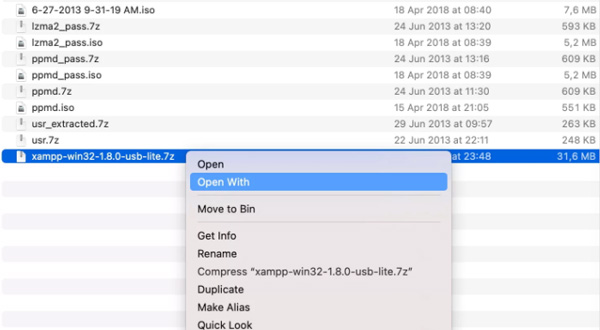
Bölüm 3. Terminalde ZIP Dosyaları Nasıl Çıkarılır
Mac'te ZIP dosyalarını çıkarmak için yerleşik bir alternatif var mı? bu terminal Mac'te ZIP dosyalarının MacBook'unuzdan çıkarılması da dahil olmak üzere komutlarınızı uygulamak için istenen çözümdür.
1. AdımZIP dosyasını Mac'te Terminal aracılığıyla çıkarmanız gerektiğinde. şuraya git launchpad seçeneğini belirleyin ve terminal Seçenek veya Command + Boşluk ve Terminal yazın.
2. AdımAşağıdaki kodu kopyalayıp Terminal'e yapıştırın.Bir klasörü sıkıştırın: aynen -c -k --sequesterRsrc --keepParent klasörü arşivi.zip
Bir arşivi çıkarın: aynen -x -k arşiv.zip hedefi
Bölüm 4. Mac'te Zip Dosyalarını Çıkarma Hakkında SSS
Mac'te neden RAR dosyalarını ayıklayamıyorum?
Mac'teki Finder, yalnızca ZIP dosyalarını ayıklamanıza olanak tanır. RAR'ı açmaya çalışıyorsanız, üçüncü taraf bir uygulamaya ihtiyacınız olacaktır. Ancak bir ZIP klasöründen dosya çıkaramıyorsanız, dosyaların bozuk olmadığından emin olun.
ZIP ve RAR dosyaları arasındaki fark nedir?
RAR dosyaları, dosyaları daha küçük dosya boyutlarına getirip sıkıştırabilen ZIP dosyalarından daha verimli sıkıştırma kullanır. Ancak ZIP dosya biçimi, çok daha yaygın olarak kullanılan açık kaynak biçimidir.
Terminal arşivleyici dosyaları nereye koyar?
Enter'a bastığınızda, komut çalıştırılacak ve zip dosyasının içeriği, zip dosyasının bulunduğu konuma açılacaktır. Elbette belirli bir konum için komut girebilirsiniz.
Sonuç
Zaman gerekiyor bir ZIP veya RAR dosyası ayıklayın Mac'inizde, izlemeniz gereken nihai kılavuz burada. Apeaksoft Mac Cleaner, dosyaları arşivden çıkarmak, daha fazla alan açmak ve daha fazlasını yapmak için çok yönlü bir çözümdür. Elbette, Mac'te Finder ve Terminal ile dosyaları açma çözümünü de kontrol edebilirsiniz.